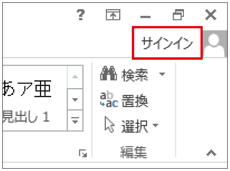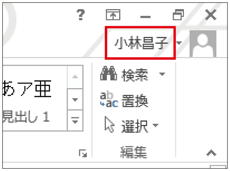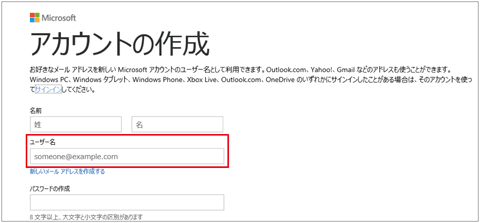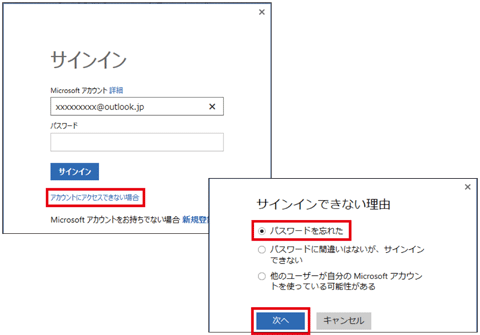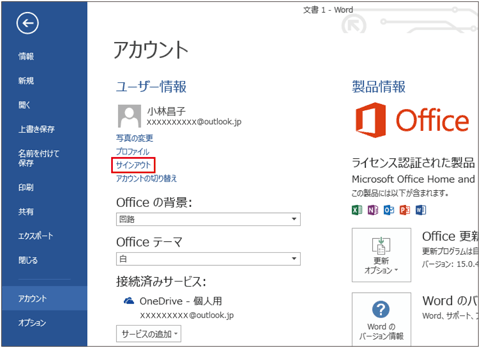この記事は以下の 3 ページから構成されています。
Microsoft アカウントってなに?
Word で OneDrive を使用するには、Microsoft アカウントでサインインしておく必要があります。Microsoft アカウントを持っていない場合は、Microsoft アカウントを取得しましょう。
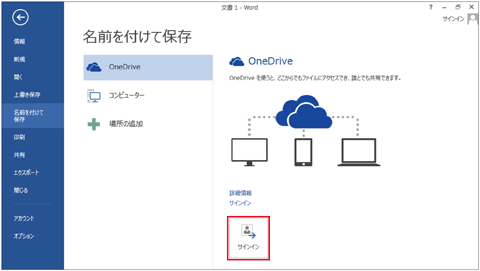
|
既に Microsoft アカウントでサインインしているかどうかは、Word の画面右上で確認できます。サインインしていない場合は「サインイン」と表示され(下の左図)、サインイン済みの場合はアカウント名が表示されます(下の右図)。 サインインしている場合は、Microsoft アカウントを取得する必要はなく、すぐに文書を OneDrive に保存できます。(「3 保存先を OneDrive にしてみよう」に進む) 表示されるアカウント名は、Microsoft アカウントを登録するときに設定できます。 |
Microsoft アカウントとは?
" Microsoft アカウント" は、OneDrive など、Microsoft 社が提供するいろいろなサービスを利用するときに必要なアカウントです。Microsoft アカウントがあれば、OneDrive のほかにも、たとえば遠方の友人や家族と電話やチャットを楽しめる Skype も利用できます。Word から直接、OneDrive に保存したり、ストアからアプリを入手したりすることもできます。

Microsoft アカウントを取得しよう
Microsoft アカウントの Web サイトからアカウントを取得してみましょう。
-
[Microsoft アカウントに登録しよう] をクリックします。
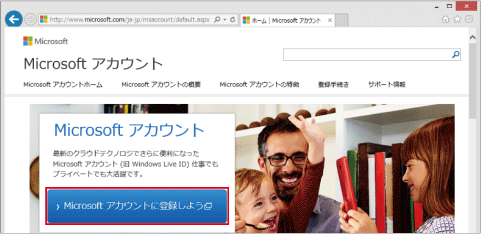
[Microsoft アカウントに登録しよう] をクリックすると、Microsoft アカウントの作成画面が表示されます。Web サイトはこちら
-
[新しいメールアドレスを作成する] をクリックします。
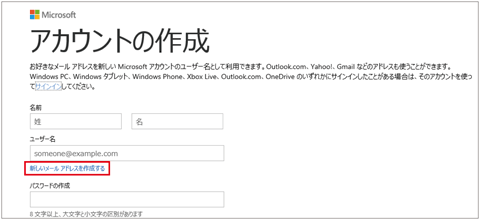
[新しいメールアドレスを作成する] をクリックすると、メールアドレスの入力欄が表示されます。
-
画面の指示にしたがって名前やパスワードなどを入力し、アカウントを作成します。
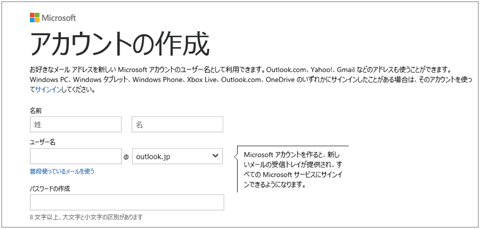
|
普段使っているメールアドレスを、Microsoft アカウントに利用することもできます。上記の手順 3 で [新しいメールアドレスを作成する] をクリックせず、[ユーザー名] ボックスに普段使っている自分のメールアドレスを入力します。 |
Microsoft アカウントでサインインしよう
Microsoft アカウントを取得したら、サインインしましょう。ここでは、Word からサインインを行います。
-
画面右上の [サインイン] をクリックします。
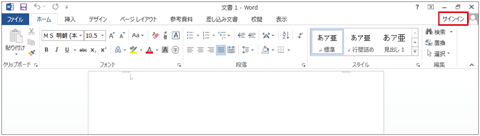
サインインの画面が表示されます。
-
作成した Microsoft アカウントのメールアドレスを入力し、[次へ] をクリックします。
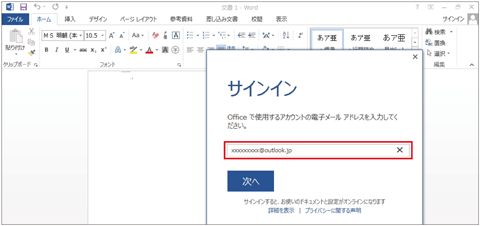
パスワードの入力欄が表示されます。
-
Microsoft アカウントのパスワードを入力し、[サインイン] をクリックします。
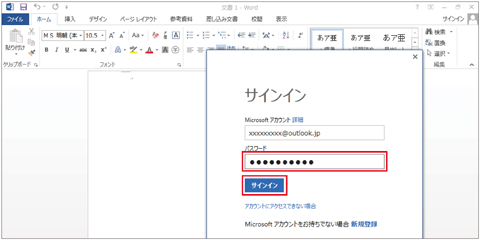
サインインが完了すると、画面右上にアカウント名が表示されます。
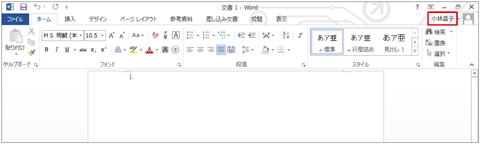
|
Microsoft アカウントのパスワードを忘れてしまった場合には、[アカウントにアクセスできない場合] をクリックします。次に表示された画面で、[パスワードを忘れた] を選択して [次へ] をクリックします。 [アカウントの回復] 画面が表示されたら、画面の指示にしたがってパスワードを再設定していきます。 |
|
Word でサインインしたら、Excel や PowerPoint などでも自動的にサインインした状態になります。また、いったん終了して再度起動した後も、サインインした状態は引き継がれます。サインアウトするには、[ファイル] タブをクリックした後、[アカウント] を選択して [サインアウト] をクリックします。 |
次は「保存先を OneDrive にしてみよう」です。